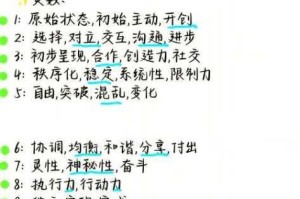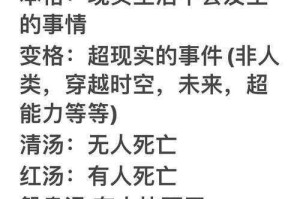七日杀存档位置详解如何查找并管理游戏存档文件路径指南
在沙盒生存游戏七日杀中,存档文件承载着玩家数百小时的建造成果、物资储备与生存进度。掌握存档文件的管理技巧,不仅能有效防范数据丢失风险,更能实现多设备协同、MOD调试等进阶玩法。将系统解析各平台存档路径定位技巧,并提供全场景管理方案。
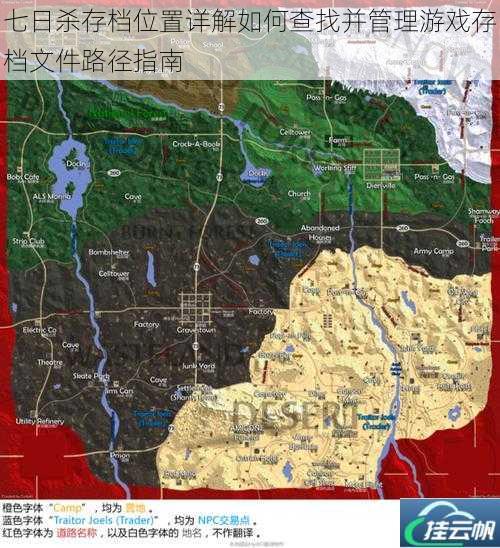
多平台存档路径精确定位
1. Windows系统存档路径
`C:\\Users\\[用户名]\\AppData\\Roaming\\7DaysToDie\\Saves`
2. Linux系统存档路径
`/home/[用户名]/.local/share/7DaysToDie/Saves`
3. Steam Deck专用路径
`/home/deck/.local/share/7DaysToDie/Saves`
1. 切换至桌面模式(SteamOS电源菜单选择)
2. 启动Dolphin文件管理器
3. 启用"显示隐藏文件"(Ctrl+H快捷键)
4. 逐级进入.local隐藏目录
全场景存档管理方案
1. 智能备份策略
2. 安全删除操作规范
3. 多人协作方案
高级应用与风险防控
1. 存档修改实践
```xml
```
2. 风险防控要点
疑难问题解决方案
1. 存档消失问题:检查Steam云存档同步状态,验证本地路径权限设置
2. 载入卡顿处理:删除`Saves/WorldName/Chunks`目录内过期区块文件
3. 跨平台迁移:Linux与Windows存档需统一换行符格式(建议使用dos2unix工具)
掌握这些管理技巧后,玩家可构建个性化的存档管理体系。建议建立每月维护日历,定期执行存档健康检查,配合自动化脚本实现高效管理。通过科学的文件管理,让每一次生存挑战都无后顾之忧。